

FileYee数据备份恢复软件是一款汇集文件备份、同步、加密等强大功能于一体的数据备份恢复工具,帮助用户实现硬盘与移动设备之间的同步以及备份,更加高效的办公。

1、专业备份同步
实现本机储存设备,网络共享目录,FTP,网盘等两两之间的备份与同步。支持丰富的储存介质:硬盘,USB存储器,FTP空间,特定网盘(多用户版暂不支持)等界面布局。
2、多种执行模式
六种同步模式和两种备份模式,可同时对多个不同的文件夹进行不同的备份,同时可指定执行的先后顺序对USB移动存储设备进行实时监控,当移动存储设备插上时执行自动备份或同步。
3、智能设置计划
独立的增量备份恢复工具,可在任何一台没安装本软件的电脑上进行文件恢复,对于需要权限的共享网络路径可以保存用户名和密码,支持按月,按周,按日等计划模式。
4、安全防务操作
FTP的上传下载均支持断点续传,重试,随时确保文件的成功传输。所有网盘均支持下载的断点续传,如:百度网盘可以时刻跟踪任务执行的进程以及可能出现的问题。
5、高效利用资源
扫描文件变化和操作文件一次完成,无需预先分析。文件传输,均不产生中间文件。独立的多任务模式且任务量无限,可同时执行几十个不同的备份与同步任务。
6、完全恢复备份数据
FileYee支持将完全备份和增量备份的任务文件进行恢复,可以根据设置备份的时间点进行恢复。避免因客观原因导致的数据错乱和不可逆的数据损失。
FileYee支持多设备同步备份
可以实现本机储存设备,局域网共享目录,FTP,SFTP,网盘,MTP设备,两两之间的备份与同步。



1、首先,我们需要为备份的文件新建一个备份任务,在主界面上点击“新建任务”,然后开始任务的设置。
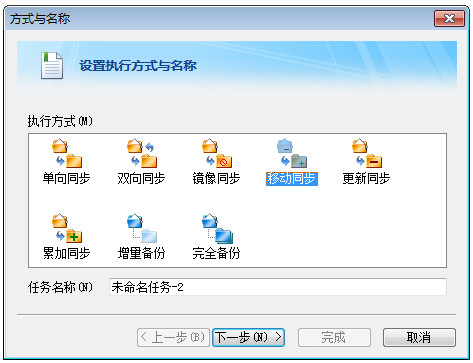
2、首先选择执行方式,FileGee提供了多种备份同步方式,可以根据实际需要进行选择,然后输入此次任务的名称。
3、然后,在第二步和第三步中分别设置好源目标目录和目标目录。如果点击“完成”这样一个最简单的备份任务就设置完成了。
4、当然,我们还可以点击“下一步”继续设置,设置文件过滤、定时备份、“一般选项”和“高级选项”等,这些设置都因任务而异,最后点击“完成”。
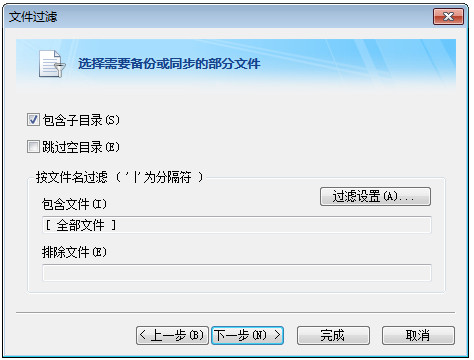
5、任务设置好之后,点击“执行”就可以开始备份任务了。在任务进度中可以清晰的看到任务执行的进程以及可能出现的问题,执行日志中详细记录每次任务执行时所有文件的操作及操作结果。
6、备份完成后,如果数据遭到破坏,需要使用到备份的文件,那么我们就利用FileGee将文件恢复。
7、选定备份任务,然后单击“文件恢复”,选择需要恢复的文件,不被打钩的文件将被过滤掉,点击“下一步”,选择恢复文件的保存路径,然后点击“完成”等待恢复完成
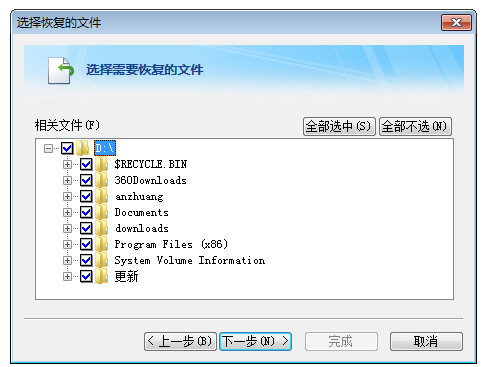
1、FileGee(数据备份)中的断点续传是如何工作的?
断点续传只在任务的一次执行中有效,不会跨越任务的两次执行。任务执行中,某文件传到一半失败了,任务会立即进行重连、断点续传。如果多次重连失败,则本次执行,该文件传输失败,任务会在下次执行时从头传输整个文件。
2、FileGee(数据备份)支持的最长文件路径是多少个字符?
在Windows的资源管理器中能建立的最长文件路径为260个字符。实际上Windows下的NTFS所能支持的文件路径长度超过这个数值。FileGee 9.7.1后支持的最长文件路径长度超过2000个字符,一般足够使用,有特殊需求请联系客服。
虽然FileGee支持的路径长度为2000,但很多FTP或者网盘并不支持这么长的路径,如果它们不支持,同样会导致复制文件的失败。
3、FileGee(数据备份)中"单向同步"和"镜像同步"有什么区别?
相同点,当源目录中新建、更新、删除文件后,"单向同步"和"镜像同步"都会在目标目录中进行同样的文件操作。
不同点,如果用户不通过FileGee、自行对目标目录进行文件操作,"单向同步"不会理会这些文件变化,而"镜像同步"会把目标目录中的这些文件变化再变回来。例如:用户在目标目录中删除了一个文件,单向同步是不会理会的,而镜像同步会再次把这个文件从源目录复制到目标目录中。
如果不会自行操作目标目录,两个类型是相同的。
以上就是FileYee数据备份恢复软件的全部内容了,快快收藏IE浏览器中文网站下载更多电脑软件吧!